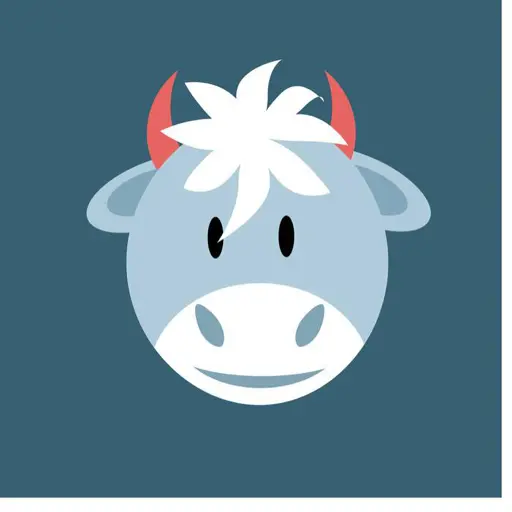Macbook 上有哪些鲜为人知却极大提高效率的工具?(一)

极大的提高效率的工具第一篇——《论自动保存复制记录的必要性》
复制、粘贴应该在大多数人的工作中都非常高频的出现。尤其是做运营、做内容工作的,复制粘贴就更为频繁。
为此某宝上都有专门卖复制、粘贴快捷键盘的。

那么除了在点击方面可以借助工具让我们更高效更便捷外,复制粘贴也可以有很多种方式让我们的效率提升不止一点。就比如开头提到的“论自动保存复制记录的必要性”。
自动保存复制记录有什么用处呢?
既然我们每天很多的时间都在找素材,然后复制,再粘贴,那么自动保存复制记录就相当于在时刻为我们存储、记录素材和数据。这样一来,不仅省去了手动保存素材的繁琐,还不至于数据信息丢掉,也便于再次利用。
举个例子,比如很多人工作中会连续的复制粘贴、再复制粘贴,多个窗口、程序之间跳来跳去不说,还有时候经常粘贴错东西(连续多了,总容易混乱)。如果可以自动记录复制的数据,那么我完全可以一次性把需要复制的内容全复制完,用的时候再挨个粘贴或插入不香吗?就不必在窗口间跳来跳去了。
也有的时候忽然想起很多天前复制的一个资料、截的一张图,现在很想用,但是找不到了。这都是非常常见的情况。这样一来之前的素材就没有形成积累(哪怕是碎片化的),还要再去找,整个效率也是低的。如果有记录复制数据的话,那就不怕之前的数据找不到啦。
所以自动保存复制记录确实是一个很有必要的提高效率的办法
啰嗦一堆,现在上重点,给大家安利一个很好用的自动复制记录的工具,叫做Collect Boy,MacBook系统独有的一款app。

大家可以到App Store搜索 Collect Boy 下载即可
这里来简单介绍介绍Collect Boy的几个主要功能:
1. 它不仅可以帮你记录复制的数据,还能按照时间和数据类型查找,比较方便。




2. 它可以实现信息、素材快捷的跨平台收藏,比如你在一个浏览器中看到不错的文字、图片,直接可以通过快捷键就收藏到Collect Boy上面,再说一遍,不仅仅是记录下来,是收藏起来。

3. Collect Boy上提供专辑的管理方式,素材收藏在专辑里非常方便管理和查找。


4. 它提供“待阅读”的功能也就是我们通常说的稍后阅读。比如一个网页,只需要一组快捷键(根本不用一步一步去弄),这个网页不仅可以被记录下来,而且还能自动打上待阅读的标签,非常方便。

5. 另外它还提供免费的资源库,比如比较实用的广告网址导航、自媒体网站导航、文案库还有色板库

觉得有用处的朋友可以自己去体验体验。还有很多便捷的小功能,不一一列举。
需要的可以复制下面链接打开App Store下载安装
➡️ ➡️ apps.apple.com/cn/app/collect-boy-%E5%B0%8F%E5%B0%8F%E6%94%B6%E8%97%8F%E5%8A%A9%E6%89%8B/id6449355038?mt=12